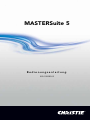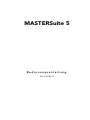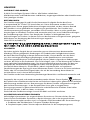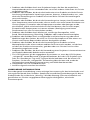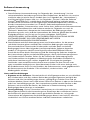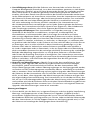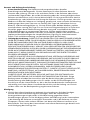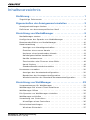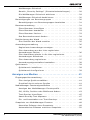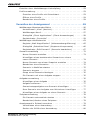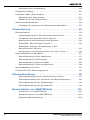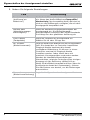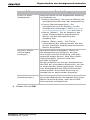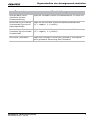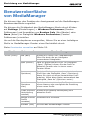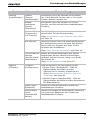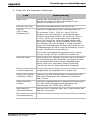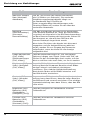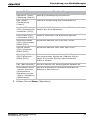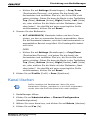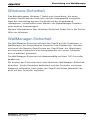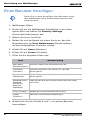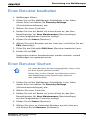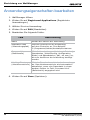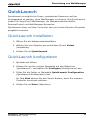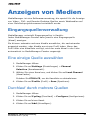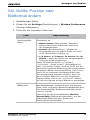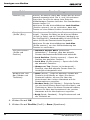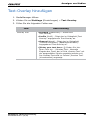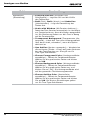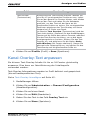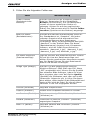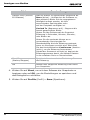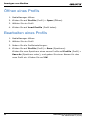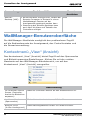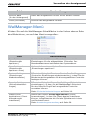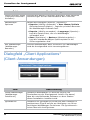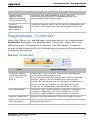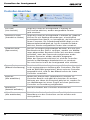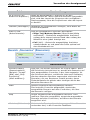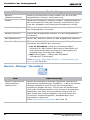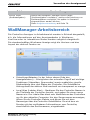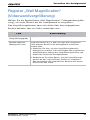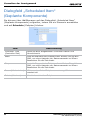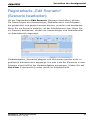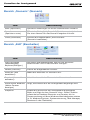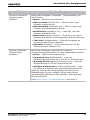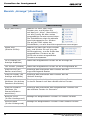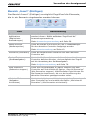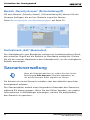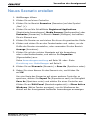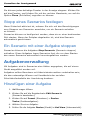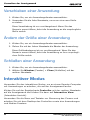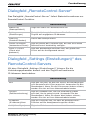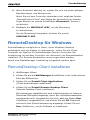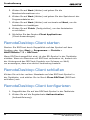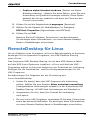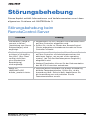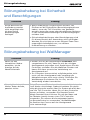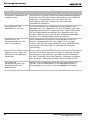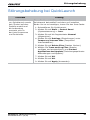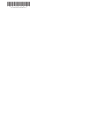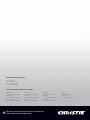Christie TVC-1700 controller Benutzerhandbuch
- Typ
- Benutzerhandbuch

MASTERSuite 5
Bedienungsanleitung
020-100950-02


MASTERSuite 5
Bedienungsanleitung
020-100950-02

HINWEISE
COPYRIGHT UND MARKEN
© 2013 Christie Digital Systems USA Inc. Alle Rechte vorbehalten.
Alle Markennamen und Produktnamen sind Marken, eingetragene Marken oder Handelsnamen
ihrer jeweiligen Inhaber.
BESTIMMUNGEN
Das Produkt wurde geprüft und hält die Grenzwerte für digitale Geräte der Klasse
A entsprechend Teil 15 der FCC-Vorschriften ein. Diese Grenzwerte wurden für einen
angemessenen Schutz gegen Radiostörstrahlungen entwickelt, um den sicheren Betrieb
des Produkts in einer gewerblichen Umgebung zu gewährleisten. Das Produkt kann
Hochfrequenzenergie erzeugen, verwenden und ausstrahlen. Wenn es nicht gemäß den
Anweisungen im Handbuch installiert und verwendet wird, kann es zu Radiostörstrahlungen
bei Funkübertragungen führen. Der Betrieb des Produkts in Wohngebieten kann
Störstrahlungen verursachen. In diesem Fall muss der Benutzer auf eigene Kosten geeignete
Maßnahmen zur Beseitigung der Störstrahlungen ergreifen.
CAN ICES-3 (A)/NMB-3 (A)
이 기기는 업무용(A급)으로 전자파적합등록을 한 기기이오니 판매자 또는 사용자는 이점을 주의
하시기 바라며, 가정 외의 지역에서 사용하는 것을 목적으로 합니다.
ALLGEMEIN
Wir haben jegliche Sorgfalt darauf verwendet, genaue Informationen bereitzustellen.
Allerdings können gelegentlich Änderungen von Produkt oder Verfügbarkeit eintreten,
die keine Berücksichtigung in diesem Dokument finden. Christie behält sich das Recht
vor, ohne vorherige Ankündigung Änderungen an den Spezifikationen vorzunehmen.
Die Leistungsspezifikationen sind maßgebend, können jedoch aufgrund von Bedingungen
variieren, die nicht im Einflussbereich von Christie liegen, wie z. B. der Wartung des Produkts
unter optimalen Betriebsbedingungen. Die Leistungsspezifikationen basieren auf den zum
Zeitpunkt der Veröffentlichung verfügbaren Daten. Christie gewährt keinerlei Garantie
hinsichtlich dieses Materials, einschließlich, jedoch nicht beschränkt auf implizierte
Gewährleistungen der Eignung für einen bestimmten Zweck. Christie ist für hierin enthaltene
Fehler oder für resultierende Folgeschäden, die auf die Verwendung dieses Materials
zurückzuführen sind, in keiner Weise haftbar.
Das Produkt wurde unter Verwendung hochwertiger Materialien und Bauteile entworfen und
hergestellt, die recycelt und wiederverwendet werden können. Dieses Symbol bedeutet,
dass elektrische und elektronische Geräte am Ende ihres Lebenszyklus getrennt vom restlichen
Abfall entsorgt werden müssen. Bitte entsorgen Sie dieses Produkt sachgerecht und gemäß
den örtlichen Bestimmungen. In der Europäischen Union gibt es ausgewiesene
Entsorgungssysteme für gebrauchte elektrische und elektronische Produkte. Bitte helfen
Sie mit, die Umwelt, in der wir leben, zu schonen.
Die kanadische Produktionsanlage ist nach ISO 9001 und 14001 zertifiziert.
ALLGEMEINE GARANTIEERKLÄRUNGEN
Vollständige Informationen zur eingeschränkten Garantie von Christie erhalten Sie von
Ihrem Christie-Fachhändler. Zusätzlich zu Beschränkungen, die in der eingeschränkten
Christie-Garantie explizit erwähnt sind, ist Folgendes nicht Bestandteil des Garantieumfangs:
a. Probleme oder Schäden beim Transport in beiden Richtungen
b. Projektorlampen (siehe Christies separate Richtlinie für das Lampenprogramm)

c. Probleme oder Schäden durch eine Projektorenlampe, die über die empfohlene
Lampenlebensdauer hinaus verwendet oder von einem anderen Lieferanten als Christie
ausgeliefert wurde.
d. Probleme oder Schäden, die durch die Kombination eines Produkts mit Nicht-Christie-
Ausrüstung, beispielsweise Verteilungssystemen, Kameras, Videorekordern usw., oder
durch die Verwendung eines Produkts mit einem Nicht-Christie-Schnittstellengerät
verursacht wurden
e. Probleme oder Schäden, die durch die Verwendung einer Lampe, eines Ersatzteils oder
einer Komponente verursacht wurden, die von einem nicht autorisierten Distributor von
Christie-Lampen, Ersatzteilen oder Komponenten erworben oder bezogen wurde,
einschließlich, jedoch nicht beschränkt auf alle Distributoren, die Christie-Lampen,
Ersatzteile oder Komponenten im Internet anbieten (Bestätigung autorisierter
Distributoren kann von Christie erhalten werden)
f. Probleme oder Schäden durch Missbrauch, unzulässige Stromquellen, Unfall,
Brand, Überschwemmung, Blitzschlag, Erdbeben oder andere Naturkatastrophen
g. Probleme oder Schäden durch unsachgemäße Installation/Anpassung oder durch
Modifizierungen des Gerätes, die nicht von Christie-Servicepersonal oder einem von
Christie autorisierten Reparaturdienstleister durchgeführt wurden
h. Probleme oder Schäden, die durch die Verwendung eines Produkts auf einer
Motionplattform oder einem anderen mobilen Gerät verursacht werden, auf der bzw.
auf dem das Produkt nicht entworfen, geändert oder von Christie für eine solche
Verwendung zugelassen wurde
i. Probleme oder Schäden, die durch die Verwendung eines Projektors in Anwesenheit einer
mit Ölnebel arbeitenden Nebelmaschine entstehen
j. Für LCD-Projektoren gilt die angegebene Garantiezeit nur, wenn der LCD-Projektor
„sachgemäß“ verwendet wurde. Sachgemäß bedeutet, dass der LCD-Projektor nicht
mehr als 8 Stunden pro Tag und 5 Tage pro Woche betrieben wird. Bei einem LCD-
Projektor, für den die „sachgemäße“ Verwendung überschritten wird, endet der
Garantieschutz unter diesem Garantievertrag nach 6000 Betriebsstunden.
k. Geisterbilder auf LCD-Flachbildschirmen.
l. Ausfälle aufgrund normalen Verschleißes
VORBEUGENDE INSTANDHALTUNG
Die vorbeugende Instandhaltung ist eine wichtige Voraussetzung für den fortlaufenden und
störungsfreien Betrieb Ihres Produkts. Spezifische Instandhaltungsanforderungen für dieses
Produkt finden Sie im Abschnitt „Wartung“. Wird die Wartung nicht wie erforderlich und
gemäß dem von Christie vorgegebenen Wartungsplan durchgeführt, erlischt der
Garantieanspruch.

Software-Lizenzvertrag
Vereinbarung
a. Diese Software-Lizenzvereinbarung (im Folgenden die „Vereinbarung“) ist eine
rechtsverbindliche Vereinbarung zwischen dem Endbenutzer, bei dem es sich um eine
natürliche oder juristische Person handeln kann (im Folgenden der „Lizenznehmer“),
und Christie Digital Systems USA, Inc. (im Folgenden „Christie“) über die Software
Christie
®
MASTERSuite™, welche dieser Vereinbarung beiliegt und/oder bereits
auf dem Server zusammen mit den zugehörigen Softwarekomponenten installiert ist,
die der Lizenznehmer erworben hat. Zu diesen Softwarekomponenten können
zugehörige Medien, Printmaterialien sowie Online- bzw. elektronische Dokumentationen
gehören (all diese Materialien und Software werden im Folgenden nur noch als
„Software“ bezeichnet). Akzeptiert der Lizenznehmer die Bedingungen dieser
Vereinbarung nicht, muss wird der Lizenznehmer die Software gemäß den Standard-
Rückgaberichtlinien von Christie an Christie zurückgeben. DURCH DAS
HERUNTERLADEN, INSTALLIEREN, AKTIVIEREN ODER DIE NUTZUNG DIESER
SOFTWARE ERKLÄRT SICH DER LIZENZNEHMER MIT DIESEN
VERTRAGSBEDINGUNGEN EINVERSTANDEN.
b. Diese Software enthält Softwareprogramme von Drittherstellern, für die weitere
rechtliche Hinweise gelten und/oder die zusätzlichen Bedingungen unterliegen.
Diese erforderlichen Hinweise der Dritthersteller und/oder deren zusätzliche
Bedingungen können über folgenden Installationspfad der Software abgerufen
werden (C:\Programme (x86)\Christie Digital Systems\MASTERSuite\Licenses).
Durch die Annahme dieser Vereinbarung und der Nutzung der Software akzeptiert
der Lizenznehmer jegliche zusätzliche Bedingungen, die für die Softwareprogramme
von Drittherstellern zutreffen. Sofern für die Lizenzen der Softwareprogramme
von Drittherstellern ein Angebot zur Offenlegung des Quellcodes erforderlich ist,
stellt diese Vereinbarung ein solches Angebot dar. Eine Kopie des jeweiligen
Quellcodes sowie weiterführende Informationen erhalten Sie über Christie unter
open.source@christiedigital.com. Bitte übermitteln Sie bei solch einer Anfrage auch
die Produktnummer Ihres Christie-Produkts, die Softwareversion sowie gegebenenfalls
die Seriennummer des Produkts. Falls erforderlich, wird eine Liefer- und
Mediengebühr erhoben.
Lizenz und Einschränkungen
c. Eigentum an der Software: Christie behält sich alle Eigentumsrechte vor, einschließlich
des Urheberrechts und aller anderen Rechte des geistigen Eigentums bezüglich der
Software und aller Vervielfältigungen hiervon, gleichgültig in welcher Form und auf
welchem Medium. Diese Lizenz stellt keinen Verkauf von Rechten in oder zu der Software
oder ihrer Vervielfältigungen dar. Der Lizenznehmer erwirbt keinerlei Rechte an der
Software, mit Ausnahme des Rechts, die Software in Übereinstimmung mit den
Bedingungen dieses Vertrags zu verwenden.
d. Lizenzgewährung: Christie räumt dem Lizenznehmer ein nicht-exklusives und nicht
übertragbares Recht für die Verwendung einer Einzellizenz der ausführbaren Version
der Software für persönliche oder interne geschäftliche Zwecke ein, solange der
Lizenznehmer die allgemeinen Geschäftsbedingungen dieser Lizenz einhält. Alle nicht
ausdrücklich von Christie erteilten Rechte sind dem Lizenznehmer vorbehalten.

e. Vervielfältigungsschutz: Wird die Software zum Herunterladen auf einen Personal
Computer bereitgestellt (Download), ist es dem Lizenznehmer gestattet, so viele Kopien
der Software zu erstellen, wie er für seine Nutzung des Gerätes als notwendig erachtet.
Dem Lizenznehmer ist es ebenfalls gestattet, eine Sicherungskopie der Software zu
erstellen, die für den Zweck einer Neuinstallation der Software verwendet werden kann.
Ist die Software bereits auf einem Server vorinstalliert, kann der Lizenznehmer eine Kopie
der Software für Datensicherungs- oder Archivierungszwecke erstellen. Das unerlaubte
Kopieren oder die unerlaubte Weitergabe der Software ist ausdrücklich untersagt,
falls nicht anderweitig mit Christie schriftlich vereinbart. Der Lizenznehmer muss
den Urheberrechtshinweis vervielfältigen und auf jeder Sicherungskopie der Software
vermerken. Der Lizenznehmer darf keine Hinweise zum Eigentums- oder Urheberrecht
oder Zuordnungen entfernen, die auf das Eigentum der Software hinweisen.
f. Nutzungsbeschränkungen: Dem Lizenznehmer ist Folgendes untersagt: (a) den
Quellcode für die Software zu modifizieren, anzupassen, zu dekompilieren, zu
disassemblieren, zurückzuentwickeln oder auf sonstige Art und Weise zu ändern
oder sonstige abgeleitete Werke auf Grundlage der Software zu erstellen; (b) diese
Vereinbarung zu erteilen oder eine Unterlizenz der Software oder der hier gewährten
Lizenz weiter zu verteilen, zu belasten, zu verkaufen, zu übertragen, zu vermieten oder
zu gewähren oder die Rechte an der Software auf eine natürliche oder juristische Person
zu übertragen, wenn es nicht schriftlich in dieser Vereinbarung genehmigt ist; (c) die
Software allein oder im Verbund mit anderer Software unmittelbar oder mittelbar in
ein Land zu exportieren oder zu übermitteln, in das ein Export oder eine Übermittlung
durch anwendbare Gesetze ohne die vorherige schriftliche Zustimmung der zuständigen
Behörde oder Abteilung eingeschränkt ist; und (d) diese Software zu veröffentlichen
oder Dritten die Erstellung einer Kopie zu ermöglichen. Der Lizenznehmer unternimmt
angemessene Bemühungen, jegliche nicht autorisierte Verwendung der Software durch
Dritte zu verhindern, und unterrichtet die Angestellten über die hier genannten
Nutzungsbeschränkungen.
g. Upgrades und Aktualisierungen: Obwohl Christie nicht dazu verpflichtet ist, kann
Christie für jedes Upgrade oder Aktualisierung der Software eine Lizenz beilegen,
einschließlich, jedoch nicht beschränkt auf Dateien, die dem Lizenznehmer über
Online-Übertragungen oder anderen Übertragungswegen zur Verfügung gestellt werden,
um Patches auf das Softwareprogramm anzuwenden oder es anderweitig zu verändern
oder zu erweitern. Diese Vereinbarung umfasst jegliche Upgrades oder Aktualisierungen
der Software, die der Lizenznehmer von Christie oder einem seiner autorisierten Händler
erhält, es sein denn, diese Upgrades oder Aktualisierungen der Software verfügen über
eine eigenständige Lizenzvereinbarung. Der Lizenznehmer ist sich darüber im Klaren, dass
falls ein von Christie bereitgestelltes Upgrade oder Aktualisierung nicht heruntergeladen
und installiert wird, dies die Software einer ernsthaften Sicherheitsbedrohung oder einem
instabilen Ausführungsverhalten aussetzen kann. Christie kann nach eigenem Ermessen
Upgrades oder Aktualisierungen automatisch anwenden.
Wartung und Support
h. Christie behält sich das Recht vor, in eigenem Ermessen und ohne jegliche Verpflichtung
Wartungs- und Supportservice an der Software (im Folgenden „Support-Dienste“)
vorzunehmen. Support-Dienste unterliegen den im von Christie bereitstellten Material
beschriebenen Richtlinien und Programmen von Christie. Jeder zusätzliche Softwarecode,
der dem Lizenznehmer als Teil der Support-Dienste zur Verfügung gestellt wird, ist Teil
der Software und unterliegt den Bedingungen dieser Vereinbarung.

Garantie und Haftungsbeschränkung
i. Keine Gewährleistung: Die Software wird entsprechend dem aktuellen
Entwicklungsstand bereitgestellt. Christie übernimmt für diese Software keinerlei
Garantie oder Haftung. Christie ist für enthaltene Fehler in der Software oder daraus
resultierende Folgeschäden, die auf die Verwendung oder der Leistungsfähigkeit dieser
Software zurückzuführen sind, in keiner Weise haftbar. Christie garantiert keine absolut
unterbrechungs- oder fehlerfreie Ausführung der Software. Christie garantiert, dass das
Medium auf dem die Software zur Verfügung gestellt wird, unter normalen Verwendung-
sbedingungen über einen Zeitraum von neunzig (90) Tagen ab Lieferdatum frei von
Material- und Herstellungsfehlern ist. Christie ersetzt jedes defekte Medium, welches
innerhalb dieser neunzig (90) Tage Frist an Christie zurückgesendet wird. Im Falle eines
Verstoßes gegen diese Gewährleistung besteht einzig und ausschließlich das Recht
auf die Bedingungen im vorgenannten Abschnitt. Christie gewährt keine weiteren
ausdrücklichen oder implizierten Garantien, einschließlich, jedoch nicht beschränkt auf
implizierte Gewährleistungen der Handelsüblichkeit, Eignung für einen bestimmten
Zweck, Titel und Nichtverletzung von Rechten bezüglich der Software.
j. Haftungsbeschränkung: CHRISTIE IST IN KEINEM FALL FÜR UNMITTELBARE SCHÄDEN
ODER MITTELBARE ODER FOLGESCHÄDEN, EINSCHLIESSLICH VERLORENER DATEN
ODER ENTGANGENEN PROFITEN HAFTBAR (EINSCHLIESSLICH UND OHNE
EINSCHRÄNKUNG SCHÄDEN DURCH VERLORENEN UNTERNEHMENSPROFIT,
GESCHÄFTSUNTERBRECHUNG, VERLUST VON GESCHÄFTSDATEN ODER SONSTIGE
VERMÖGENSSCHÄDEN), DIE DURCH ODER IN VERBINDUNG MIT DER VERWENDUNG
ODER NICHTVERWENDBARKEIT DIESER SOFTWARE AUFTRETEN, UND ZWAR AUCH
DANN NICHT, WENN CHRISTIE VON DER MÖGLICHKEIT DES EINTRITTS DIESER
SCHÄDEN INFORMIERT WURDE.
CHRISTIE SCHLIESST JEGLICHE GEWÄHRLEISTUNG, VERTRAGLICHER EBENSO WIE
GESETZLICHER ART, IN MÜNDLICHER EBENSO WIE IN SCHRIFTLICHER FORM AUS.
AUSGESCHLOSSEN SIND INSBESONDERE SÄMTLICHE GEWÄHRLEISTUNGEN IN
BEZUG AUF MARKTGÄNGIGKEIT, EIGNUNG FÜR EINEN BESTIMMTEN ZWECK SOWIE
NICHTVERLETZUNG VON RECHTEN. DIE SOFTWARE SOWIE DIE ZUGEHÖRIGE
DOKUMENTATION, SOFERN VORHANDEN, WIRD ENTSPRECHEND OHNE
MÄNGELGEWÄHR ZUR VERFÜGUNG GESTELLT. CHRISTIE IST NICHT VERPFLICHTET,
WARTUNG, UNTERSTÜTZUNG, AKTUALISIERUNGEN, ERWEITERUNGEN ODER
MODIFIKATIONEN DURCHZUFÜHREN.
CHRISTIE LEHNT DES WEITEREN JEGLICHE HAFTUNG FÜR SOFTWARE VON
DRITTHERSTELLERN AB, DIE IN DIESER SOFTWARE ENTHALTEN SIND. Einige
Rechtssysteme erlauben den Ausschluss oder die Beschränkung der gesetzlichen
Gewährleistung oder Bedingungen nicht. Es treffen nur die Einschränkungen und
Ausschlüsse auf den Lizenznehmer zu, die in der Gerichtsbarkeit des Lizenznehmers
rechtmäßig sind. Unter diesen Umständen beschränkt sich die Haftung von Christie
auf den vollen von der Rechtsprechung zugelassenen Rahmen.
Kündigung
k. Christie kann diese Vereinbarung jederzeit ohne Angabe von Gründen kündigen.
Christie kann diese Vereinbarung auch kündigen, wenn der Lizenznehmer
Vertragsverletzungen eingeht oder in Schuldnerverzug gegenüber diesen
Vereinbarungen geraten ist. Bei Kündigung dieser Vereinbarung hat der Lizenznehmer
(i) die Nutzung der Software unverzüglich einzustellen und (ii) die Software von allen
Computern, Servern oder anderen Geräten (auf denen die Software installiert ist) zu
deinstallieren. Der Verzug des Lizenznehmers nach diesen Bestimmungen besteht auch
nach Kündigung des Vertrags fort.

Allgemeines
l. Hinweise: Soweit in diesem Vertrag nicht anderweitig vereinbart, unterliegen alle
Hinweise oder andere Kommunikationen der Schriftform. Diese gilt als ordnungsgemäß
zugestellt, wenn sie während der normalen Geschäftszeiten persönlich, per Kurier
oder per Post, Porto im Voraus bezahlt, und per Einschreiben mit Rückschein und
Rücksendeadresse bzw. Rechnungsadresse des Lizenznehmers an Christie an die
Adresse Christie Digital Systems USA, Inc., c/o Christie Digital Systems Kanada Inc.
in 809 Wellington Street North, Kitchener, Ontario, Kanada N2G 4Y7, inkl. einer Kopie
(keine Ersatz für eine Benachrichtigung) an die Rechtsabteilung von Christie unter der
gleichen Adresse ausgestellt ist.
m. Salvatorische Klausel und Verzichtserklärung: Sollten einzelne Bestimmungen
dieser Vereinbarung von einem Gericht für rechtsunwirksam oder nichtig erklärt werden,
so berührt dies die Gültigkeit der verbleibenden Richtlinien dieser Vereinbarung nicht.
Das Versäumnis von Christie, auf einen Verstoß gegen diesen Vertrag durch den
Lizenznehmer oder andere zu reagieren, stellt keine Verzichtserklärung dar und hat
keine Einschränkung der Rechte von Christie bezüglich eines solchen Verstoßes oder
irgendwelcher im Anschluss darauf erfolgter Verstöße zur Folge. Die Verzögerung oder
das Versäumnis von Christie, Rechte in Verbindung mit Fehlern oder Versäumnissen
seitens des Lizenznehmers auszuüben, stellen keine Verzichtserklärung dar und haben
keine Einschränkung der Rechte von Christie bezüglich dieses bestimmten Verstoßes
oder irgendwelcher im Anschluss darauf erfolgter Verstöße zur Folge. Jegliche
Zuwiderhandlung gegen das Vorgenannte ist als nichtig und wirkungslos zu betrachten.
n. Geltendes Recht: Diese Vereinbarung unterliegt den Gesetzen des US-Bundesstaates
Kalifornien, ungeachtet der kollisionsrechtlichen Bestimmungen. Sämtliche Klagen oder
Gerichtsverfahren, die aus Verletzungen oder Verstößen gegen die Klauseln dieses
Vertrags oder im Zusammenhang damit hervorgehen, müssen vor dem zuständigen
Bundes- oder Bundesstaatsgericht in Orange County, Kalifornien, geltend gemacht
werden. Der Lizenzgeber und der Lizenznehmer unterwerfen sich hiermit unwiderruflich
der Gerichtsbarkeit dieser Gerichte für den Fall solch einer Klage oder eines Gerichtsver-
fahrens und verzichten unwiderruflich auf den nach anwendbarem Recht gestatteten
Umfang, auf jegliche Klagen oder Gerichtsverfahren, die sie jetzt oder zu einem späteren
Zeitpunkt hinsichtlich des Verhandlungsortes für ein solches Verfahren haben, sowie auf
die Klagen oder Gerichtsverfahren des Gerichts.


MASTERSuite 5 Bedienungsanleitung i
020-100950-02 Rev. 1 (10/13)
Inhaltsverzeichnis
Einführung . . . . . . . . . . . . . . . . . . . . . . . . . . . . . . . . . . . . . . . 1
Zugehörige Dokumente . . . . . . . . . . . . . . . . . . . . . . . . . . . . . . 1
Eigenschaften der Anzeigewand einstellen . . . . . . . . . . . . 3
Anzeigeeinstellungen ändern . . . . . . . . . . . . . . . . . . . . . . . . . . .3
Definieren von benutzerspezifischen Modi . . . . . . . . . . . . . . . . . .6
Einrichtung von MediaManager . . . . . . . . . . . . . . . . . . . . . 9
MediaManager starten . . . . . . . . . . . . . . . . . . . . . . . . . . . . . . .9
Konfigurieren der Sprache von MediaManager . . . . . . . . . . . . . . .9
Benutzeroberfläche von MediaManager . . . . . . . . . . . . . . . . . . . 10
Kanalverwaltung . . . . . . . . . . . . . . . . . . . . . . . . . . . . . . . . . . 12
Anzeigen von Kanaleigenschaften . . . . . . . . . . . . . . . . . . . . . 13
Erstellen eines neuen Kanals . . . . . . . . . . . . . . . . . . . . . . . . 13
Kopieren eines bestehenden Kanals . . . . . . . . . . . . . . . . . . . 13
Kanaleigenschaften bearbeiten. . . . . . . . . . . . . . . . . . . . . . . 14
Kanäle umbenennen . . . . . . . . . . . . . . . . . . . . . . . . . . . . . . 18
Zuschneiden oder Zoomen eines Bilds. . . . . . . . . . . . . . . . . . 18
Kanal löschen . . . . . . . . . . . . . . . . . . . . . . . . . . . . . . . . . . 19
Standardkanäle wiederherstellen . . . . . . . . . . . . . . . . . . . . . 20
Kurztasten verwalten . . . . . . . . . . . . . . . . . . . . . . . . . . . . . . . 20
Anzeigen der Kurztastenkonfiguration . . . . . . . . . . . . . . . . . . 20
Bearbeiten der Kurztastenkonfiguration. . . . . . . . . . . . . . . . . 21
Wiederherstellen der Standard-Kurztastenkonfiguration . . . . . 21
Einrichtung von WallManager . . . . . . . . . . . . . . . . . . . . . . 23
Voraussetzungen für WallManager . . . . . . . . . . . . . . . . . . . . . . 23
WallManager auf einem Client installieren . . . . . . . . . . . . . . . . . 24
WallManager öffnen . . . . . . . . . . . . . . . . . . . . . . . . . . . . . . . . 24
Die Sprache von WallManager einstellen . . . . . . . . . . . . . . . . . . 25
WallManager schließen . . . . . . . . . . . . . . . . . . . . . . . . . . . . . . 25
Verwaltung von Controllern . . . . . . . . . . . . . . . . . . . . . . . . . . . 26
Hinzufügen eines Controllers . . . . . . . . . . . . . . . . . . . . . . . . 26
Sicherheitseinstellungen . . . . . . . . . . . . . . . . . . . . . . . . . . . . . 26
Windows-Sicherheit . . . . . . . . . . . . . . . . . . . . . . . . . . . . . . 27

ii MASTERSuite 5 Bedienungsanleitung
020-100950-02 Rev. 1 (10/13)
WallManager-Sicherheit . . . . . . . . . . . . . . . . . . . . . . . . . . . 27
Bereich „Security Settings“ (Sicherheitseinstellungen). . . . . . . 28
Die WallManager-Sicherheit aktivieren . . . . . . . . . . . . . . . . . 29
WallManager-Sicherheit deaktivieren . . . . . . . . . . . . . . . . . . 30
Berechtigungen von Benutzergruppen . . . . . . . . . . . . . . . . . . . . 30
Berechtigungen von Benutzergruppen bearbeiten . . . . . . . . . . 31
Benutzerverwaltung . . . . . . . . . . . . . . . . . . . . . . . . . . . . . . . . 31
Einen Benutzer hinzufügen . . . . . . . . . . . . . . . . . . . . . . . . . 32
Einen Benutzer bearbeiten . . . . . . . . . . . . . . . . . . . . . . . . . 33
Einen Benutzer löschen . . . . . . . . . . . . . . . . . . . . . . . . . . . . 33
Das Benutzerkennwort ändern . . . . . . . . . . . . . . . . . . . . . . . 34
Partitionierung der Wand . . . . . . . . . . . . . . . . . . . . . . . . . . . . 34
Eine Partition der Wand erstellen . . . . . . . . . . . . . . . . . . . . . 35
Anwendungsverwaltung . . . . . . . . . . . . . . . . . . . . . . . . . . . . . 36
Registrierte Anwendungen anzeigen . . . . . . . . . . . . . . . . . . . 36
Eine Anwendung aus der Liste registrierter
Anwendungen löschen . . . . . . . . . . . . . . . . . . . . . . . . . . . . 36
Eine Anwendung wieder in die Liste registrierter
Anwendungen aufnehmen . . . . . . . . . . . . . . . . . . . . . . . . . . 37
Eine Anwendung registrieren . . . . . . . . . . . . . . . . . . . . . . . . 37
Anwendungseigenschaften bearbeiten. . . . . . . . . . . . . . . . . . 38
QuickLaunch . . . . . . . . . . . . . . . . . . . . . . . . . . . . . . . . . . . . . 39
QuickLaunch installieren . . . . . . . . . . . . . . . . . . . . . . . . . . . 39
QuickLaunch konfigurieren . . . . . . . . . . . . . . . . . . . . . . . . . 39
Anzeigen von Medien . . . . . . . . . . . . . . . . . . . . . . . . . . . . . 41
Eingangsquellenverwaltung . . . . . . . . . . . . . . . . . . . . . . . . . . . 41
Eine einzige Quelle auswählen . . . . . . . . . . . . . . . . . . . . . . . 41
Durchlauf durch mehrere Quellen . . . . . . . . . . . . . . . . . . . . . 41
MediaManager-Fenstereigenschaften . . . . . . . . . . . . . . . . . . . . 42
Anzeigen des MediaManager-Fensterprofils . . . . . . . . . . . . . . 42
Stil, Größe, Position oder Bildformat ändern . . . . . . . . . . . . . 43
Text-Overlay hinzufügen . . . . . . . . . . . . . . . . . . . . . . . . . . . 45
Kanal-Overlay-Text anpassen . . . . . . . . . . . . . . . . . . . . . . . 47
Ein- und Ausschalten von Text-Overlays . . . . . . . . . . . . . . . . 48
Snapshots von MediaManager-Fenstern . . . . . . . . . . . . . . . . . . 48
Manuelles Erfassen eines Snapshots . . . . . . . . . . . . . . . . . . . 48
Automatisches Erfassen mehrerer Snapshots . . . . . . . . . . . . . 50

MASTERSuite 5 Bedienungsanleitung iii
020-100950-02 Rev. 1 (10/13)
Erstellen einer MediaManager-Verknüpfung . . . . . . . . . . . . . . . . 53
Profilverwaltung . . . . . . . . . . . . . . . . . . . . . . . . . . . . . . . . . . . 53
Erstellen eines Profils mit Schnellstart. . . . . . . . . . . . . . . . . . 53
Öffnen eines Profils . . . . . . . . . . . . . . . . . . . . . . . . . . . . . . 54
Bearbeiten eines Profils. . . . . . . . . . . . . . . . . . . . . . . . . . . . 54
Verwalten der Anzeigewand . . . . . . . . . . . . . . . . . . . . . . . 55
WallManager-Benutzeroberfläche . . . . . . . . . . . . . . . . . . . . . . . 56
Kontextmenü „View“ (Ansicht) . . . . . . . . . . . . . . . . . . . . . . . 56
WallManager-Menü. . . . . . . . . . . . . . . . . . . . . . . . . . . . . . . 57
Dialogfeld „Client Applications“ (Client-Anwendungen)
. . . . . . 58
Registerkarte „Controller“ . . . . . . . . . . . . . . . . . . . . . . . . . . 59
WallManager-Arbeitsbereich . . . . . . . . . . . . . . . . . . . . . . . . . . 63
Register „Wall Magnification“ (Videowandvergrößerung) . . . . . 65
Dialogfeld „Scheduled Item“ (Geplante Komponente) . . . . . . . 66
Registerkarte „Edit Scenario“ (Szenario bearbeiten) . . . . . . . . 67
Szenarioverwaltung . . . . . . . . . . . . . . . . . . . . . . . . . . . . . . . . 72
Neues Szenario erstellen . . . . . . . . . . . . . . . . . . . . . . . . . . . 73
Hinzufügen eines bestehenden Szenarios zu einem
neuen Szenario . . . . . . . . . . . . . . . . . . . . . . . . . . . . . . . . . 74
Neues Szenario aus einem Snapshot erstellen . . . . . . . . . . . . 74
Bearbeiten eines Szenarios . . . . . . . . . . . . . . . . . . . . . . . . . 75
Szenario in WallView starten . . . . . . . . . . . . . . . . . . . . . . . . 75
Szenario stoppen . . . . . . . . . . . . . . . . . . . . . . . . . . . . . . . . 75
Stopp eines Szenarios festlegen . . . . . . . . . . . . . . . . . . . . . . 76
Ein Szenario mit einer Aufgabe stoppen . . . . . . . . . . . . . . . . 76
Aufgabenverwaltung . . . . . . . . . . . . . . . . . . . . . . . . . . . . . . . . 76
Hinzufügen einer Aufgabe . . . . . . . . . . . . . . . . . . . . . . . . . . 76
Aufgabe entfernen . . . . . . . . . . . . . . . . . . . . . . . . . . . . . . . 77
Szenariostoppaufgabe zum Szenario hinzufügen. . . . . . . . . . . 77
Dem Szenario eine Aufgabe zum Minimieren hinzufügen . . . . . 77
Hinzufügen einer Aufgabe zu einem Szenario . . . . . . . . . . . . . 78
Zeitplanverwaltung . . . . . . . . . . . . . . . . . . . . . . . . . . . . . . . . 78
Ein Szenario automatisch starten . . . . . . . . . . . . . . . . . . . . . 78
Bearbeiten/Löschen eines Zeitplans . . . . . . . . . . . . . . . . . . . 79
Anzeigewand in Echtzeit anordnen . . . . . . . . . . . . . . . . . . . . . . 79
Verschieben einer Anwendung . . . . . . . . . . . . . . . . . . . . . . . 80
Ändern der Größe einer Anwendung . . . . . . . . . . . . . . . . . . . 80

iv MASTERSuite 5 Bedienungsanleitung
020-100950-02 Rev. 1 (10/13)
Schließen einer Anwendung . . . . . . . . . . . . . . . . . . . . . . . . . 80
Interaktiver Modus . . . . . . . . . . . . . . . . . . . . . . . . . . . . . . . . . 80
Lockdown Mode (Sperrmodus) . . . . . . . . . . . . . . . . . . . . . . . . . 81
Aktivieren des Sperrmodus . . . . . . . . . . . . . . . . . . . . . . . . . 81
Deaktivieren des Sperrmodus . . . . . . . . . . . . . . . . . . . . . . . 82
Webbenutzeroberfläche . . . . . . . . . . . . . . . . . . . . . . . . . . . . . 82
Festlegen der Sprache der Webbenutzeroberfläche . . . . . . . . . 82
Fernbedienung . . . . . . . . . . . . . . . . . . . . . . . . . . . . . . . . . . 83
RemoteControl . . . . . . . . . . . . . . . . . . . . . . . . . . . . . . . . . . . 83
Voraussetzungen für den RemoteControl-Server. . . . . . . . . . . 83
Installieren des RemoteControl-Servers . . . . . . . . . . . . . . . . 83
Konfigurieren des RemoteControl-Servers . . . . . . . . . . . . . . . 84
Dialogfeld „RemoteControl-Server“ . . . . . . . . . . . . . . . . . . . . 85
Dialogfeld „Settings (Einstellungen)“ des
RemoteControl-Servers. . . . . . . . . . . . . . . . . . . . . . . . . . . . 85
Konfigurieren von RemoteControl für einen Client. . . . . . . . . . 86
RemoteDesktop für Windows . . . . . . . . . . . . . . . . . . . . . . . . . . 87
RemoteDesktop-Client installieren . . . . . . . . . . . . . . . . . . . . 87
RemoteDesktop-Client starten . . . . . . . . . . . . . . . . . . . . . . . 88
RemoteDesktop-Client schließen . . . . . . . . . . . . . . . . . . . . . 88
RemoteDesktop-Client konfigurieren . . . . . . . . . . . . . . . . . . . 88
RemoteDesktop für Linux . . . . . . . . . . . . . . . . . . . . . . . . . . . . 91
Christie-RS-232-Steuerungsserver . . . . . . . . . . . . . . . . . . . . . . 92
Störungsbehebung . . . . . . . . . . . . . . . . . . . . . . . . . . . . . . . 95
Störungsbehebung beim RemoteControl-Server . . . . . . . . . . . 95
Störungsbehebung bei Sicherheit und Berechtigungen. . . . . . . 96
Störungsbehebung bei WallManager . . . . . . . . . . . . . . . . . . . 96
Störungsbehebung bei QuickLaunch . . . . . . . . . . . . . . . . . . . 99
Neuinstallation von MASTERSuite . . . . . . . . . . . . . . . . . 101
Installieren von MASTERSuite . . . . . . . . . . . . . . . . . . . . . . 102
Wiederherstellen von MASTERSuite . . . . . . . . . . . . . . . . . . 103
Systemwiederherstellung . . . . . . . . . . . . . . . . . . . . . . . . . 103

MASTERSuite 5 Bedienungsanleitung 1
020-100950-02 Rev. 1 (10/13)
Einführung
MASTERSuite 5 ist ein Programmpaket zur Konfiguration und Anzeige
von Medieninhalten auf einer TVC-Anzeigewand. Es beinhaltet die
folgenden Programme:
• MediaManager - zur Konfiguration der angezeigten Inhalte.
• MediaManager - zur Fernsteuerung der Anzeige. Hiermit können
Sie die Einstellungen einsehen und überwachen, Berechtigungen
festlegen und Szenarien planen.
• Client-Anwendungen - zur Fernbedienung der Anzeige,
z. B. RemoteControl und QuickLaunch.
MASTERSuite 5 ist als Standard auf dem TVC-Controller installiert.
Zugehörige Dokumente
Informationen zur Einrichtung der Software und zum Betrieb finden
Sie in der Online-Hilfe.
Das Benutzerhandbuch des TVC-1700 (Teilenr.: 020-100919-xx) enthält
Informationen zum Controller und zum Erweiterungschassis, zu den
Eingangsmodulen sowie den Systemkonfigurationen.


MASTERSuite 5 Bedienungsanleitung 3
020-100950-02 Rev. 1 (10/13)
Eigenschaften
der Anzeigewand
einstellen
Dieser Abschnitt enthält Informationen und Verfahren zur
benutzerspezifischen Anpassung der Anzeigewand und Änderung
von Parametern, wie Anzahl und Konfiguration von Bildschirmen,
Farbtiefe und Aktualisierungsgeschwindigkeit.
Technische Informationen zu den Grafikkarten finden Sie im Abschnitt
„Technische Daten“ der TVC-1700-Bedienungsanleitung.
Anzeigeeinstellungen ändern
1. Schließen Sie alle MediaManager-Fenster (RGB und Video).
Wenn Sie die Einstellungen ändern, während MediaManager
geöffnet ist, können auf dem Bildschirm Störungen auftreten,
bis der Controller neu gestartet wird.
2. Klicken Sie mit der rechten Maustaste auf den Desktop und wählen
Sie Screen Resolution (Bildschirmauflösung).
3. Klicken Sie auf Advanced (Erweitert).
4. Klicken Sie auf Christie.
Der Bereich Monitor Configuration (Monitorkonfiguration)
zeigt die aktuelle Konfiguration der Anzeigewand an.
Das Bild wird automatisch aktualisiert, wenn Sie die
Anzeigeeinstellungen ändern.

Eigenschaften der Anzeigewand einstellen
4 MASTERSuite 5 Bedienungsanleitung
020-100950-02 Rev. 1 (10/13)
5. Ändern Sie folgende Einstellungen:
Feld Beschreibung
Resolution per Screen
(Auflösung pro
Bildschirm)
Stellt die Auflösung für jeden Adapterausgang
ein. Wenn das Kontrollkästchen Compatible
Modes Only (Nur kompatible Modi) aktiviert ist,
sind nur die Auflösungen verfügbar, die mit dem
Anzeigegerät kompatibel sind.
Refresh Rate
(Aktualisierungsge-
schwindigkeit)
Stellt die Aktualisierungsgeschwindigkeit der
Anzeigewand ein. Die Aktualisierungs-
geschwindigkeit entspricht den VESA-Standards
und hängt von der gewählten Auflösung ab.
Color Palette
(Farbpalette)
Stellt die Farbtiefe der Anzeigewand ein.
Wählen Sie 16 oder 32 bpp aus.
No. Screens
(Bildschirmanzahl)
Legt die Anzahl der Bildschirme der Anzeigewand
fest. Die Anzahl der im Controller installierten
Display4-Module bestimmt die Anzahl
verfügbarer Bildschirme. Es können in einem
Controller maximal 16 Display4-Module
installiert werden. Jedes Modul kann mit
maximal 4 Anzeigegeräten verbunden werden.
Werden die Hardware-Beschränkungen
überschritten, zeigt der Controller einen einzigen
Ausgang mit der Auflösung 1600x1200 an.
Wenn Sie die Bildschirmanzahl erhöhen (über die
konfigurierte Anzahl bei Systemstart), müssen
Sie das System neu starten, um die Änderungen
anzunehmen.
Screen Arrangement
(Bildschirmanordnung)
Legt die Konfiguration der Anzeigewand fest.

Eigenschaften der Anzeigewand einstellen
MASTERSuite 5 Bedienungsanleitung 5
020-100950-02 Rev. 1 (10/13)
6. Klicken Sie auf OK.
Source of Mode
(Modusquelle)
Stellt den Modus für die ausgewählte Auflösung
und Farbtiefe ein:
• Default (Standard) - Die internen Tabellen des
Anzeigetreibers definieren das Anzeigetiming.
• Custom (Benutzerspezifisch) - Der
Anzeigetreiber liest die Registry, um das
Anzeigetiming festzulegen. Siehe Definieren
von benutzerspezifischen Modi auf Seite 6.
• Monitor (Master) - Der an Ausgang 1 des
ersten Display4-Moduls angeschlossene
Monitor legt das Anzeigetiming aller
Ausgänge fest.
• Monitor (Each) (Jeder) - Die Timing-
Informationen der Anzeige werden aus dem
an dem jeweiligen Ausgang angeschlossenen
Monitor ausgelesen.
Force DVI Output
(DVI-Ausgang
erzwingen)
Wird diese Option ausgewählt, stehen nur
die Anzeigemodi zur Verfügung, die über
eine Single-Link-DVI-Verbindung (165 MHz)
angezeigt werden können. Wird diese Option
nicht ausgewählt, sind auch Modi über
165 MHz verfügbar.
Bei der Initialisierung liest der Anzeigetreibers
die EDID der verbundenen Bildschirme, um den
zu verwendenden Modus festzulegen. Können
vom Anzeigegerät keine EDID-Informationen
erfasst werden, dient diese Steuerung zur
Auswahl des zu aktivierenden Ausgangs.
Prune Modes
(Modi bereinigen)
Beschränkt die verfügbaren Auflösungen auf die,
die mit den Bildschirmen kompatibel sind. Dieser
Befehl hat keine Wirkung, wenn keine EDID-
Informationen verfügbar sind.
Feld Beschreibung

Eigenschaften der Anzeigewand einstellen
6 MASTERSuite 5 Bedienungsanleitung
020-100950-02 Rev. 1 (10/13)
Definieren von
benutzerspezifischen Modi
Mit dem Programm Custom Modes können Sie benutzerspezifische Modi
für die G04I- und Display4-Grafikkarten festlegen. Das Programm kann
nur verwendet werden, wenn eine G04I- und Display4-Grafikkarte auf
dem Computer installiert ist. Das Programm befindet sich unter
folgendem Pfad auf dem TVC-Controller: C:\Programme (x86)\Christie
Digital Systems\MASTERSuite\Christie\Jetty\Christie Custom Mode
Utility\Custom_Mode.exe.
Wenn Sie einen Modus erstellen oder ändern, schließen Sie die Christie-
Registerkarte und öffnen Sie sie dann wieder, um die neuen Werte in den
Anzeigetreiber zu übernehmen.
Um einen benutzerspezifischen Modus zu erstellen, geben Sie die
folgenden Werte im Programm ein:
Parameter Beschreibung
X Gibt die aktive Anzeigebreite in Pixeln an.
Y Gibt die aktive Anzeigehöhe in Pixeln an.
Refresh (Aktualisieren) Legt die Aktualisierungsgeschwindigkeit fest.
Wird auch zur Berechnung des Pixeltakts verwendet,
wenn für diesen kein Wert angegeben wird.
Horizontal Front Porch
(Horizontale vordere
Schwarzschulter)
Legt die horizontale vordere Schwarzschulter in Pixel
fest (Wert muss ein Vielfaches von 8 sein).
Horizontal Synch
Width (Horizontale
Synchronisationsbreite)
Legt die horizontale Synchronisationsbreite in Pixel fest
(Wert muss ein Vielfaches von 8 sein).
Horizontal Back Porch
(Horizontale hintere
Schwarzschulter)
Legt die horizontale hintere Schwarzschulter in Pixel
fest (Wert muss ein Vielfaches von 8 sein).
Vertical Front Porch
(Vertikale vordere
Schwarzschulter)
Gibt die vertikale vordere Schwarzschulter in Zeilen an.
Vertical Synch Width
(Vertikale
Synchronisationsbreite)
Gibt die vertikale Synchronisationsbreite in Zeilen an.
Seite wird geladen ...
Seite wird geladen ...
Seite wird geladen ...
Seite wird geladen ...
Seite wird geladen ...
Seite wird geladen ...
Seite wird geladen ...
Seite wird geladen ...
Seite wird geladen ...
Seite wird geladen ...
Seite wird geladen ...
Seite wird geladen ...
Seite wird geladen ...
Seite wird geladen ...
Seite wird geladen ...
Seite wird geladen ...
Seite wird geladen ...
Seite wird geladen ...
Seite wird geladen ...
Seite wird geladen ...
Seite wird geladen ...
Seite wird geladen ...
Seite wird geladen ...
Seite wird geladen ...
Seite wird geladen ...
Seite wird geladen ...
Seite wird geladen ...
Seite wird geladen ...
Seite wird geladen ...
Seite wird geladen ...
Seite wird geladen ...
Seite wird geladen ...
Seite wird geladen ...
Seite wird geladen ...
Seite wird geladen ...
Seite wird geladen ...
Seite wird geladen ...
Seite wird geladen ...
Seite wird geladen ...
Seite wird geladen ...
Seite wird geladen ...
Seite wird geladen ...
Seite wird geladen ...
Seite wird geladen ...
Seite wird geladen ...
Seite wird geladen ...
Seite wird geladen ...
Seite wird geladen ...
Seite wird geladen ...
Seite wird geladen ...
Seite wird geladen ...
Seite wird geladen ...
Seite wird geladen ...
Seite wird geladen ...
Seite wird geladen ...
Seite wird geladen ...
Seite wird geladen ...
Seite wird geladen ...
Seite wird geladen ...
Seite wird geladen ...
Seite wird geladen ...
Seite wird geladen ...
Seite wird geladen ...
Seite wird geladen ...
Seite wird geladen ...
Seite wird geladen ...
Seite wird geladen ...
Seite wird geladen ...
Seite wird geladen ...
Seite wird geladen ...
Seite wird geladen ...
Seite wird geladen ...
Seite wird geladen ...
Seite wird geladen ...
Seite wird geladen ...
Seite wird geladen ...
Seite wird geladen ...
Seite wird geladen ...
Seite wird geladen ...
Seite wird geladen ...
Seite wird geladen ...
Seite wird geladen ...
Seite wird geladen ...
Seite wird geladen ...
Seite wird geladen ...
Seite wird geladen ...
Seite wird geladen ...
Seite wird geladen ...
Seite wird geladen ...
Seite wird geladen ...
Seite wird geladen ...
Seite wird geladen ...
Seite wird geladen ...
Seite wird geladen ...
Seite wird geladen ...
Seite wird geladen ...
Seite wird geladen ...
Seite wird geladen ...
Seite wird geladen ...
Seite wird geladen ...
-
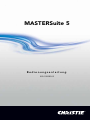 1
1
-
 2
2
-
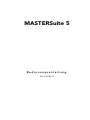 3
3
-
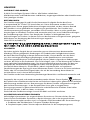 4
4
-
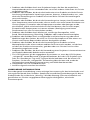 5
5
-
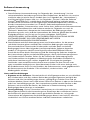 6
6
-
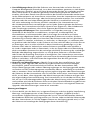 7
7
-
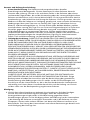 8
8
-
 9
9
-
 10
10
-
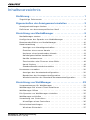 11
11
-
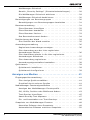 12
12
-
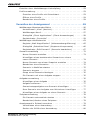 13
13
-
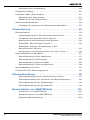 14
14
-
 15
15
-
 16
16
-
 17
17
-
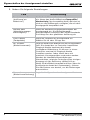 18
18
-
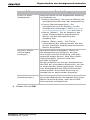 19
19
-
 20
20
-
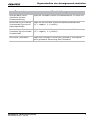 21
21
-
 22
22
-
 23
23
-
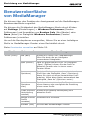 24
24
-
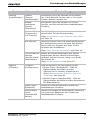 25
25
-
 26
26
-
 27
27
-
 28
28
-
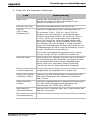 29
29
-
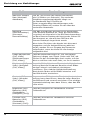 30
30
-
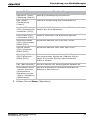 31
31
-
 32
32
-
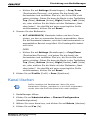 33
33
-
 34
34
-
 35
35
-
 36
36
-
 37
37
-
 38
38
-
 39
39
-
 40
40
-
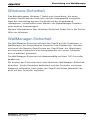 41
41
-
 42
42
-
 43
43
-
 44
44
-
 45
45
-
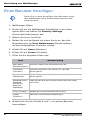 46
46
-
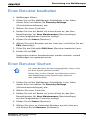 47
47
-
 48
48
-
 49
49
-
 50
50
-
 51
51
-
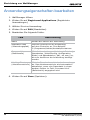 52
52
-
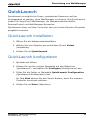 53
53
-
 54
54
-
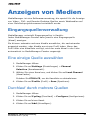 55
55
-
 56
56
-
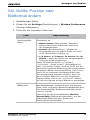 57
57
-
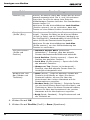 58
58
-
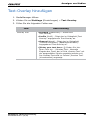 59
59
-
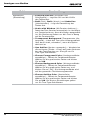 60
60
-
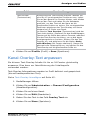 61
61
-
 62
62
-
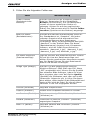 63
63
-
 64
64
-
 65
65
-
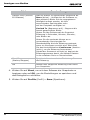 66
66
-
 67
67
-
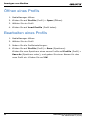 68
68
-
 69
69
-
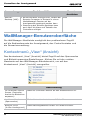 70
70
-
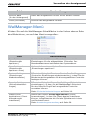 71
71
-
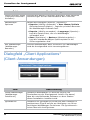 72
72
-
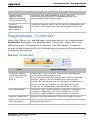 73
73
-
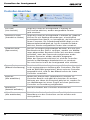 74
74
-
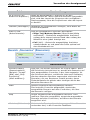 75
75
-
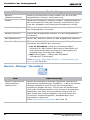 76
76
-
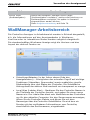 77
77
-
 78
78
-
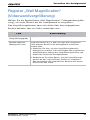 79
79
-
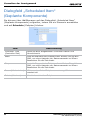 80
80
-
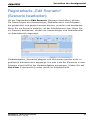 81
81
-
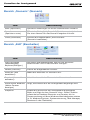 82
82
-
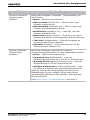 83
83
-
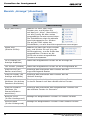 84
84
-
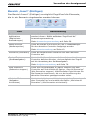 85
85
-
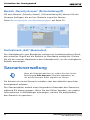 86
86
-
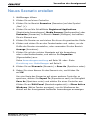 87
87
-
 88
88
-
 89
89
-
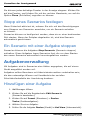 90
90
-
 91
91
-
 92
92
-
 93
93
-
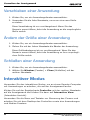 94
94
-
 95
95
-
 96
96
-
 97
97
-
 98
98
-
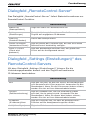 99
99
-
 100
100
-
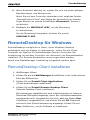 101
101
-
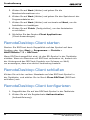 102
102
-
 103
103
-
 104
104
-
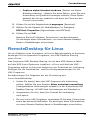 105
105
-
 106
106
-
 107
107
-
 108
108
-
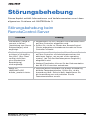 109
109
-
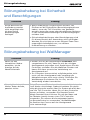 110
110
-
 111
111
-
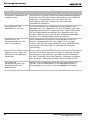 112
112
-
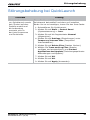 113
113
-
 114
114
-
 115
115
-
 116
116
-
 117
117
-
 118
118
-
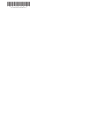 119
119
-
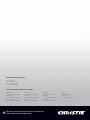 120
120
Christie TVC-1700 controller Benutzerhandbuch
- Typ
- Benutzerhandbuch
Verwandte Artikel
-
Christie TVC-700 controller Benutzerhandbuch
-
Christie TVC-700 controller Benutzerhandbuch
-
Christie TVC-1700 controller Benutzerhandbuch
-
Christie Interactivity Kit Benutzerhandbuch
-
Christie Act Benutzerhandbuch
-
Christie IMB Solution Benutzerhandbuch
-
Christie Solaria One Benutzerhandbuch
-
Christie Solaria One Benutzerhandbuch